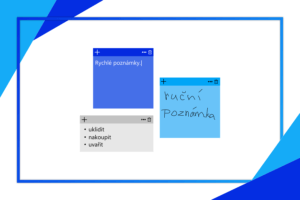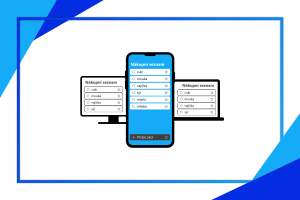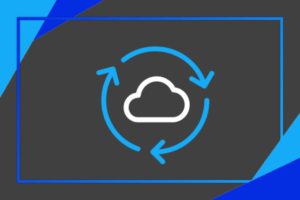Máte jako učitelé někdy pocit, že Vaši studenti sice umí odříkat spoustu zákonů a vědeckých pouček nazpaměť, ale jak mají něco doopravdy pochopit, začnou mít problémy? Pro většinu z nich je totiž velmi těžké si věci představit. Zkuste jim to usnadnit pomocí předvádění objektů v Malování 3D.
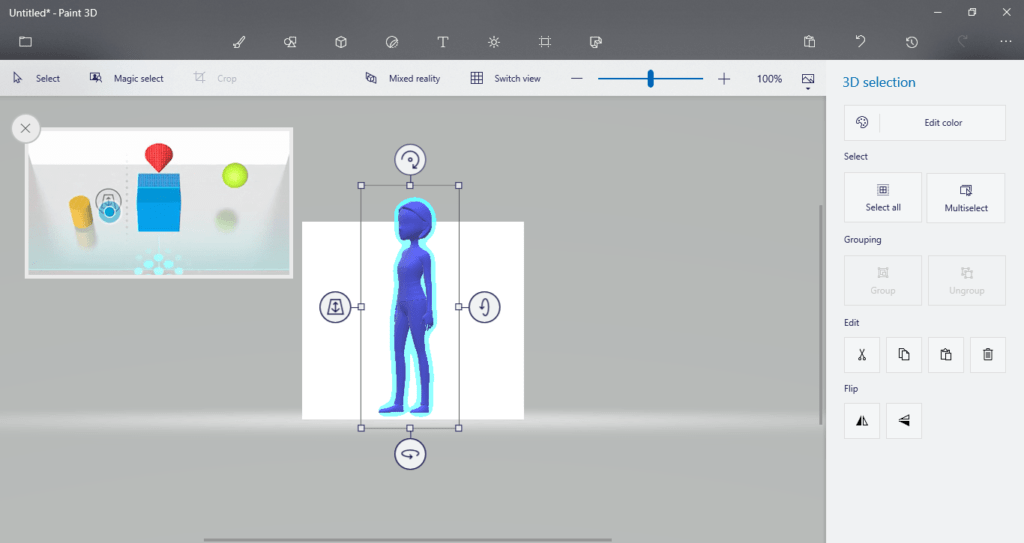
V Malování 3D můžete objekty sami vytvářet! Jde to jednoduše. První kartou z nabídky Nástrojů je Štětec. Zde můžeme vybrat typ našeho malířského nástroje, tloušťku jeho stopy, barvu a také například matnost nebo lesk. Dále můžeme skládat a upravovat tělesa, měnit jejich barvy, textury, velikosti, různě je otáčet, přidávat efekty a textová pole nebo třeba převádět 2D nákresy do 3D.
Ale nebojte se, i když nejste úplně technicky zdatní, můžete si se studenty otevřít 3D knihovnu a prohlédnout spoustu již vytvořených 3D modelů, jako je například živočišná buňka, lidská kostra nebo také Hubbleův teleskop, a manipulovat s nimi. Objekty z této knihovny můžete také sami upravovat nebo k nim například přidávat popisky pro lepší znázornění.
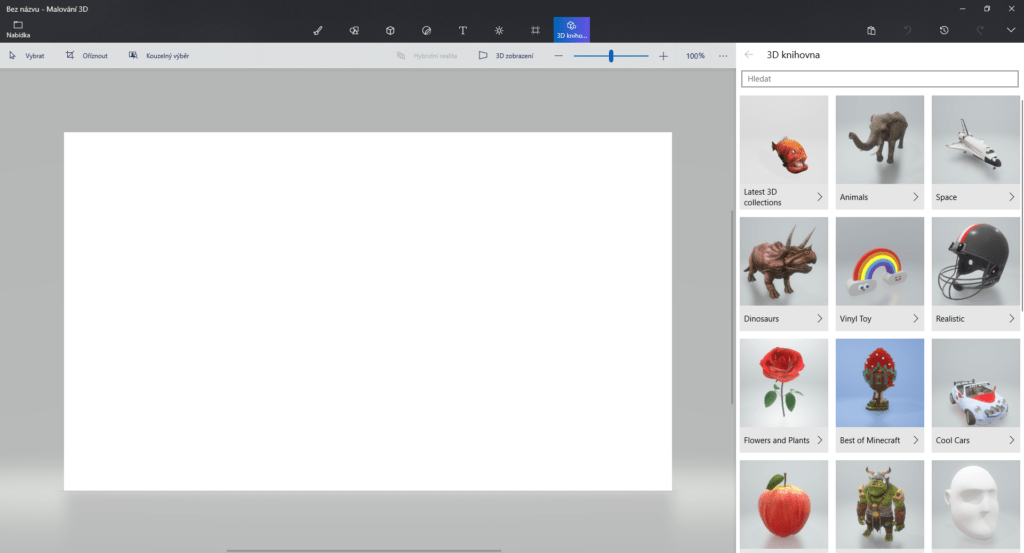
Chcete udělat přírodovědu zajímavější? Malování 3D vám s tím pomůže! V galerii jsou připraveny stovky modelů zvířat, rostlin, buněk či přírodních jevů, stačí si vybrat.
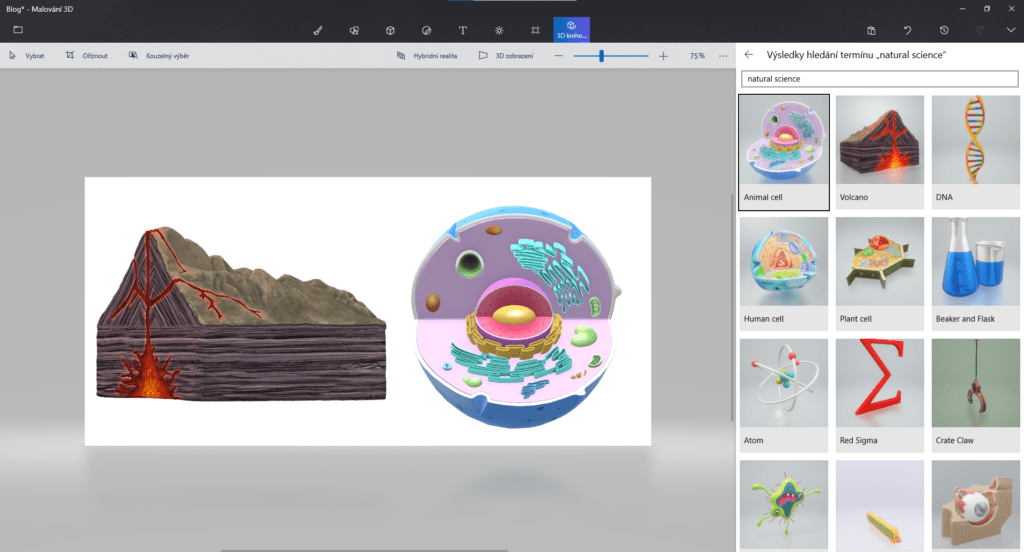
Nevíte, jak zpestřit hodinu dějepisu? Co takhle ukázka dinosaurů, která zaujme jak žáky na základní škole, tak i studenty na střední škole. Díky nim lépe pochopí stavbu těla dinosaurů nebo porovnání s velikostí člověka.
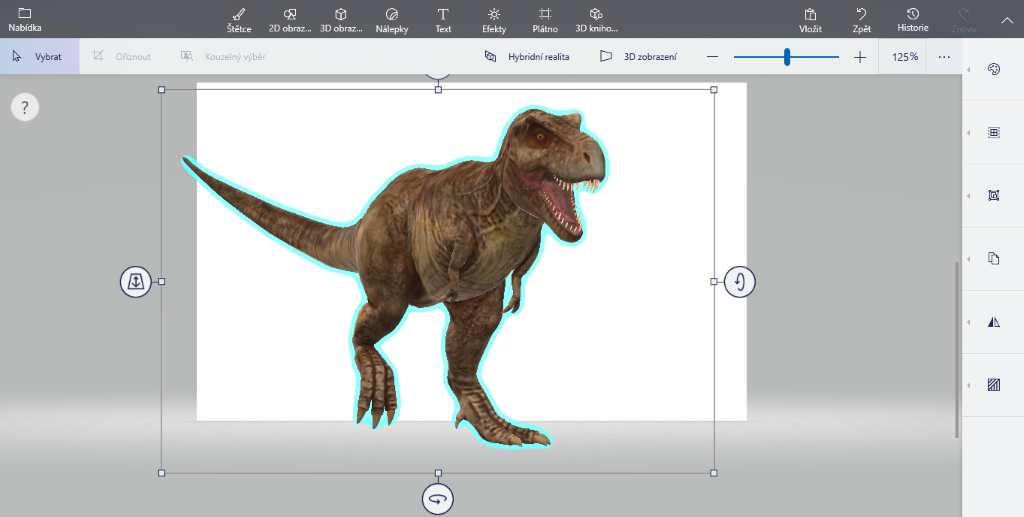
Biologie může být pro mnohé velice náročný předmět. S Malováním 3D si však lépe probíranou látku studenti představí a zapamatují. V galerii naleznete modely kostry, srdce, oka a spousty dalšího.
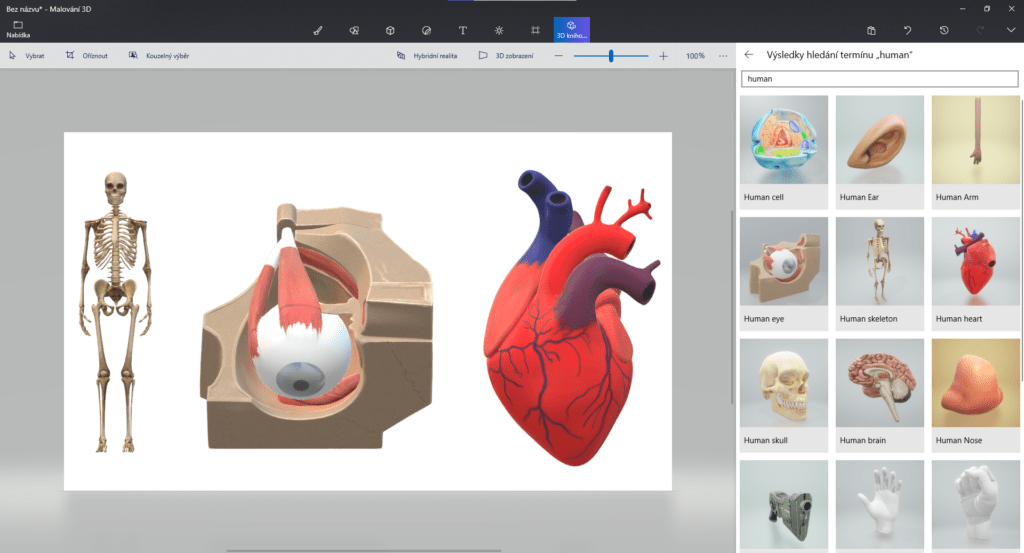
Vaše modely navíc snadno přenesete do vašich PowerPoint prezentací, Wordu či prohlížeče hybridní reality.
Uživatelé s účty Office 365 mohou v aplikacích Word, Excel, PowerPoint nebo Outlook navíc vložit 3D modely přímo. Možnosti vložení naleznete v kartě Vložení > 3D modely > Z online zdrojů…
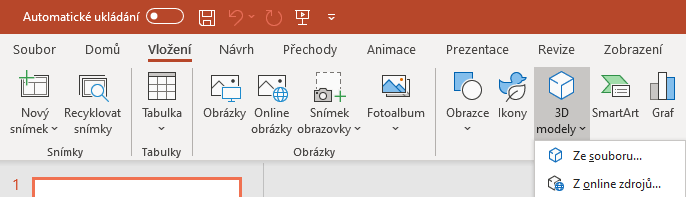
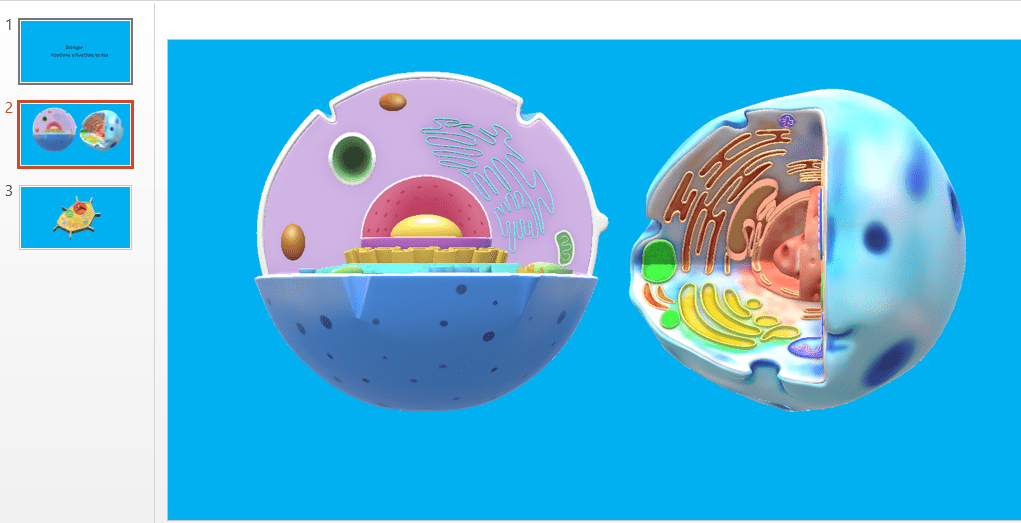
Kouzelný výběr
Jednou z dalších funkcí je Kouzelný výběr. Kouzelný výběr umožňuje z 2D obrázků odebírat objekty a dokreslit pomocí umělé inteligence pozadí do prázdného místa po vyjmutém objektu, podle toho, co asi bylo za ním. Stačí, když vložíme obrázek a klikneme na tlačítko Kouzelný výběr v levém horním rohu. Objeví se okno se speciálním výběrem, kde posouváním bílých kuliček označíme oblast s objektem, který chceme vyjmout. Klikneme na tlačítko Další a Malování 3D vyznačí obrys objektu. Pokud má obrázek málo kontrastní pozadí, může se stát, že Kouzelný výběr neoznačí celý objekt, nebo označí něco navíc. To můžete snadno opravit pomocí ikon Odebrat a Přidat.
Další zdroje a tipy
Líbil se vám můj článek a chcete se dozvědět více? Potom navštivte stránku podpory Microsoftu nebo blog Karla Klatovského, kde naleznete ukázková videa o pracování v Malování 3D.
Pokud stojíte o podrobnější návod, na YouTube naleznete seznam několika videí, která práci s Malováním 3D vysvětlují krok po kroku, pochopitelně a do hloubky. Všechna tato videa jsou v angličtině.